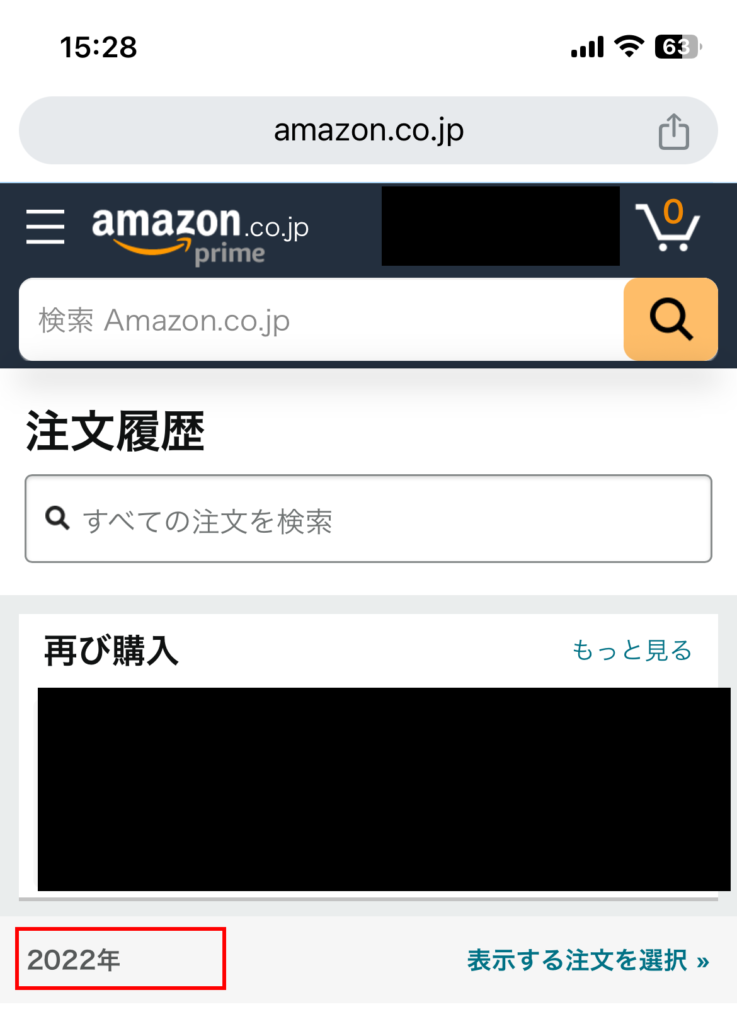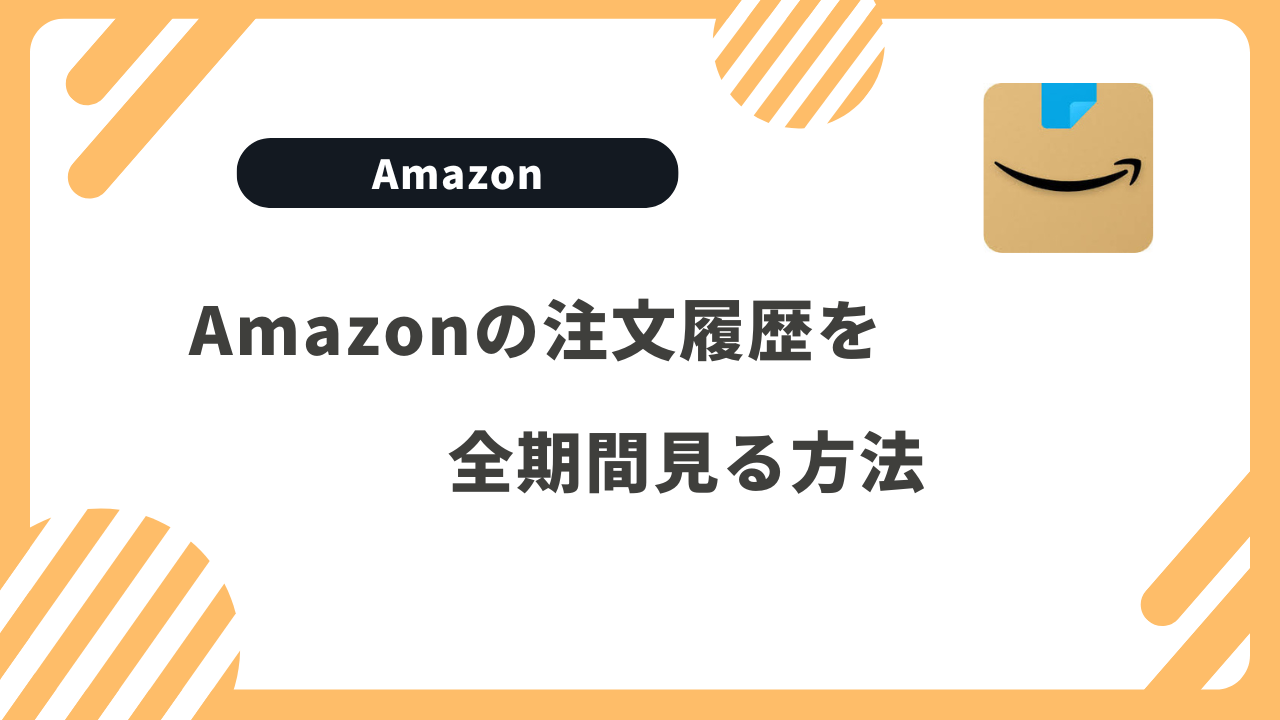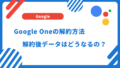Amazonの注文履歴はデフォルトでは過去3ヶ月分しか見ることができませんが、便利なフィルタリング機能を活用することで、特定の期間や年にわたる注文履歴を簡単に見つけることができるようなります。
本記事では、スマホでAmazonの過去の注文履歴をすべて見る方法を紹介します。
【アプリ】Amazonの注文・購入履歴をすべて確認する方法
スマホでAmazonを利用している人は主にSafariやChromeなどのブラウザからAmazonを使っている場合とAmazonの公式アプリ「Amazon ショッピングアプリ」を使っている場合に分けることができます。
まずは、アプリからAmazonの注文・購入履歴を全件見る手順をまとめていきます。
尚、今回の画面はiPhoneですが、androidでも同じ手順となります。
「Amazon ショッピングアプリ」を起動したら、画面下にある人のマークをタップします。
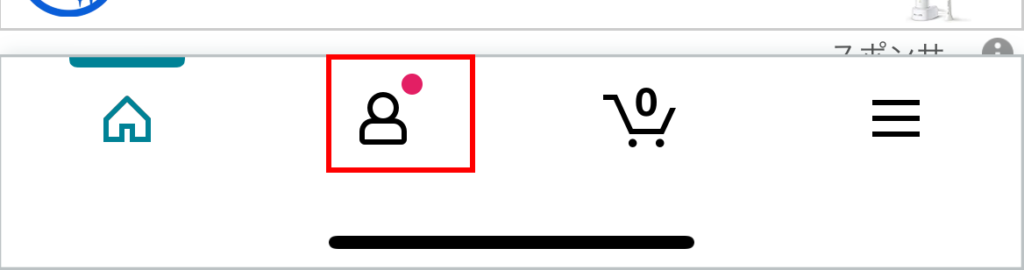
画面が切り替わり、以下のような画面になるので、「注文履歴」をタップします。
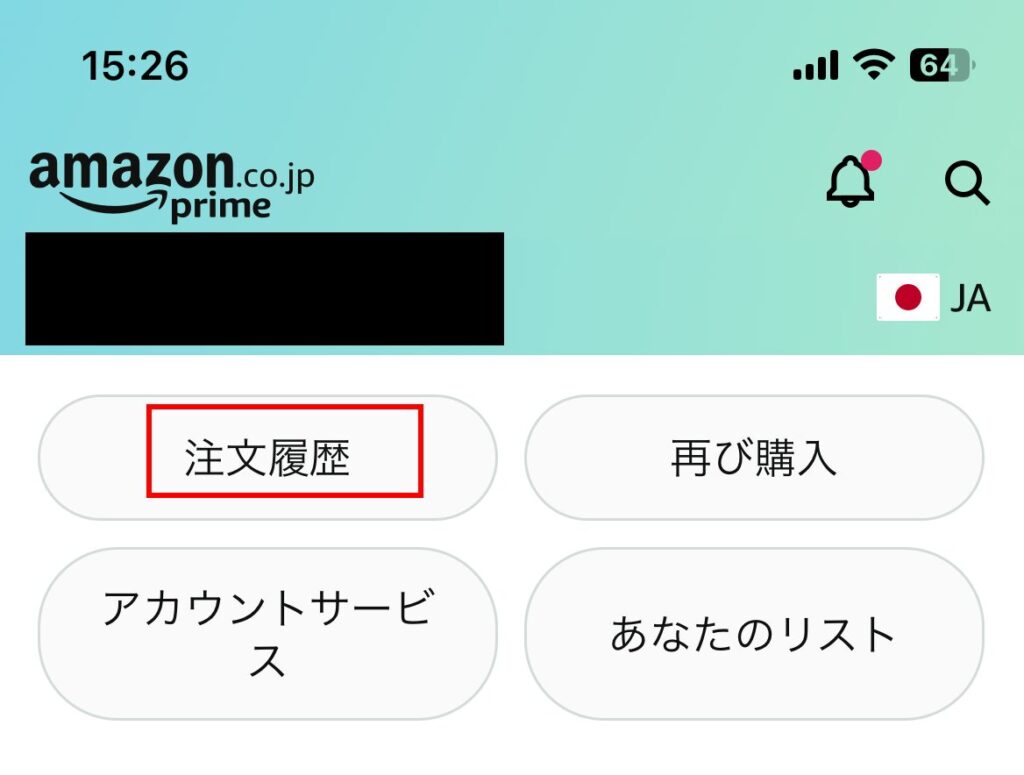
「注文履歴」が一覧で表示されている画面に移動します。
Amazonの注文履歴はデフォルトだと書いてあるように過去3ヶ月以内の注文履歴が表示されるようになっています。
過去1年や過去3年、アカウントを作ってからこれまでのすべての注文履歴を見たいなどの場合には「絞り込み」をタップします。
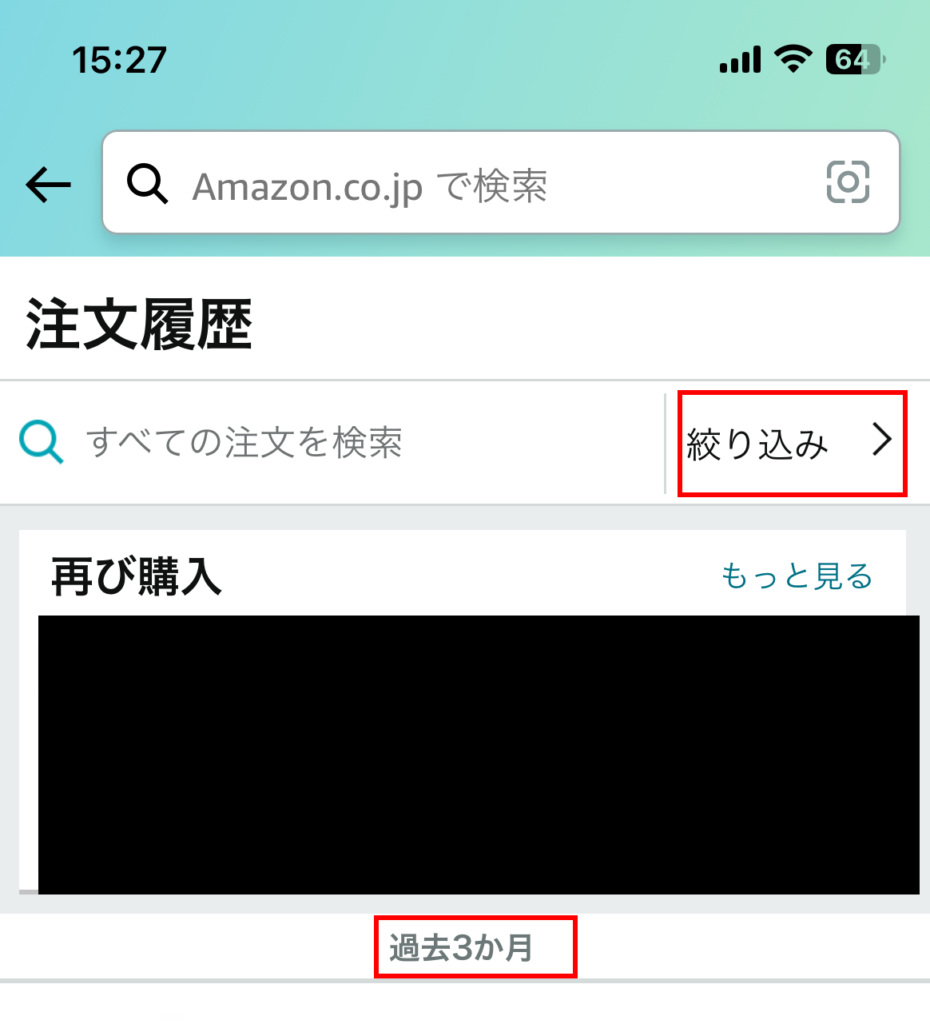
ここでは、Amazonの注文履歴を「注文タイプ」と「注文日」でフィルタリングすることができます。
このフィルタリング機能を使うことでこれまでAmazonで注文したすべての商品の履歴を見ることができます。
注文日でフィルタリングする場合には1年単位で選択することができ、例えば「2024年」に絞り込むことで2024年の注文履歴を見ることができます。
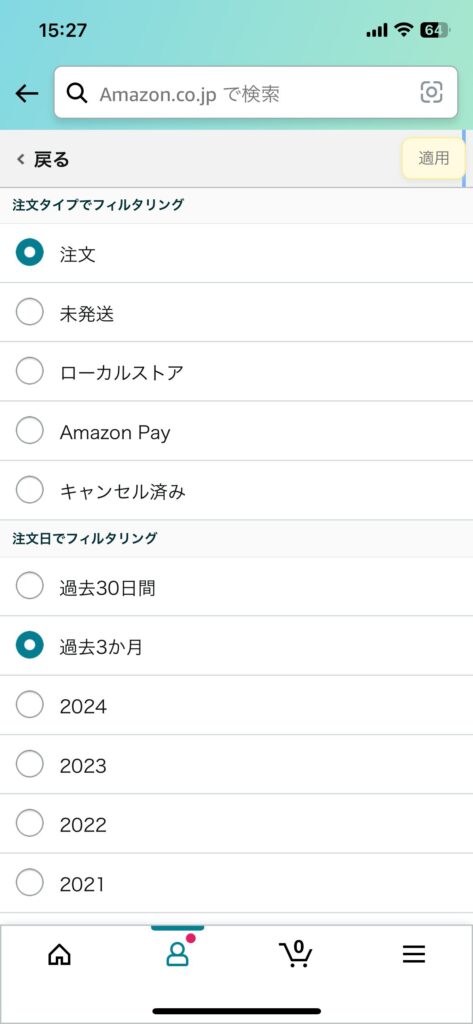
尚、筆者の場合にはAmazonを2012年から利用していたため2012年から選ぶことができました。
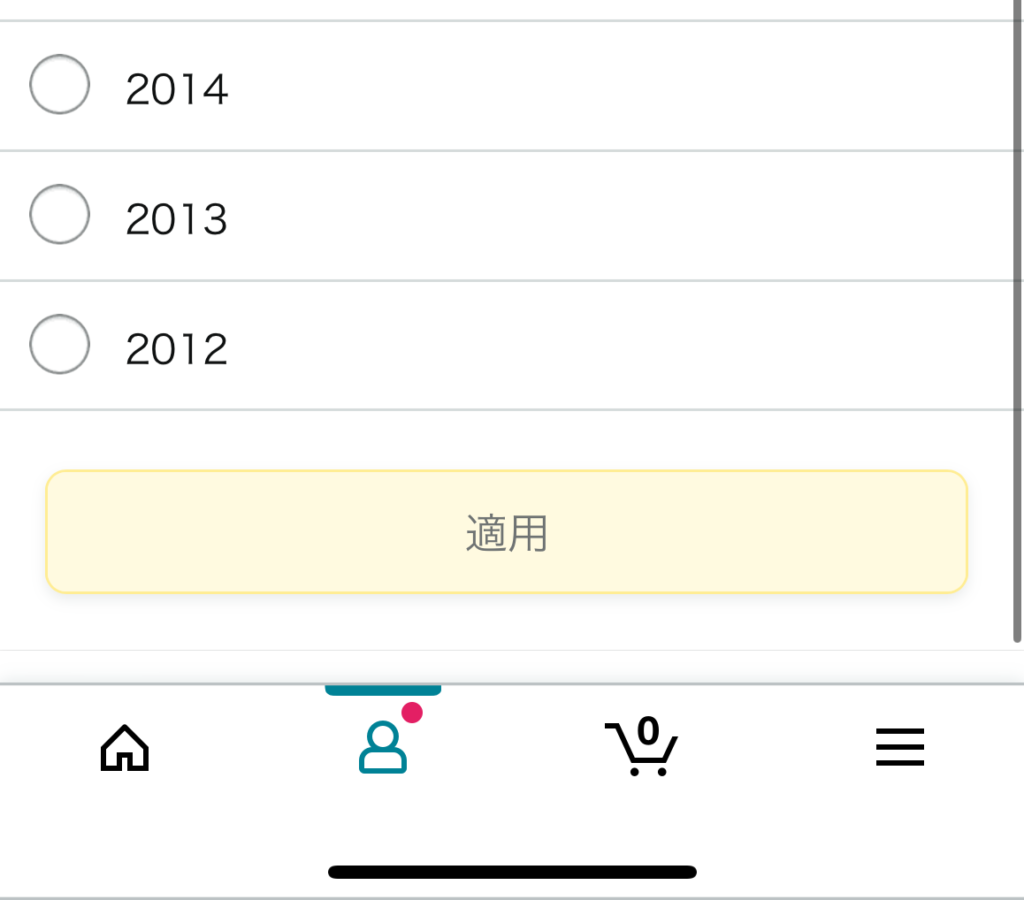
好きな年を選んで「適用」をタップするとこのように指定した年の注文履歴が表示されます。
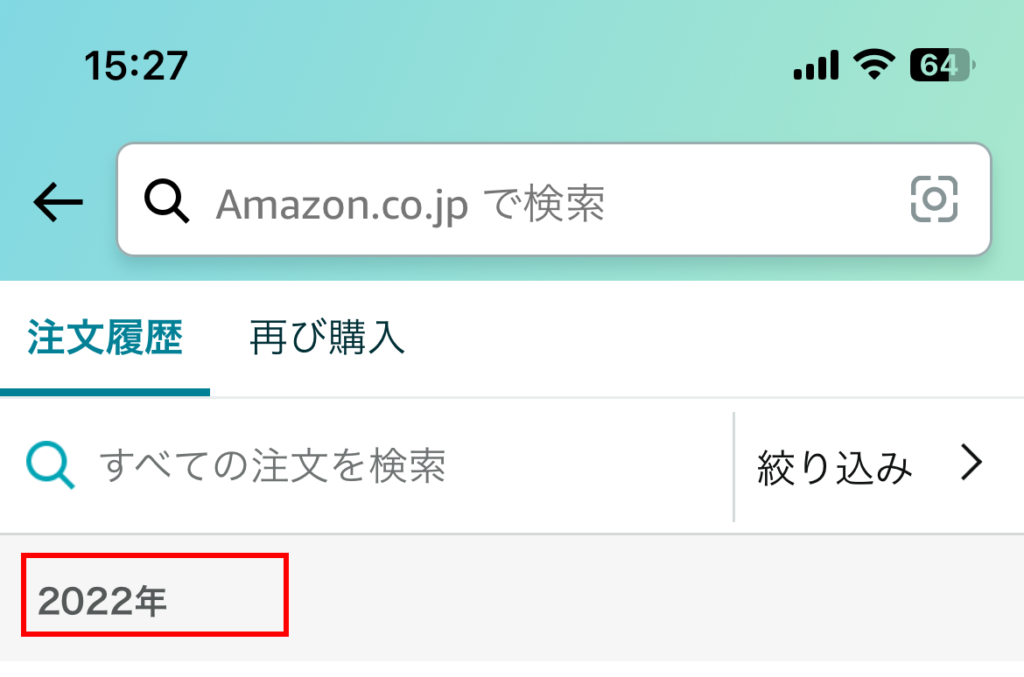
【ブラウザ】Amazonの注文・購入履歴を確認する方法
続いてブラウザからAmazonの注文履歴をすべて表示させる方法です。
基本的にはアプリと同じですが、まずはSafariやChromeなどのブラウザでAmazonへアクセスします。
Amazonを開いたら画面上部にある人のマークをタップします。
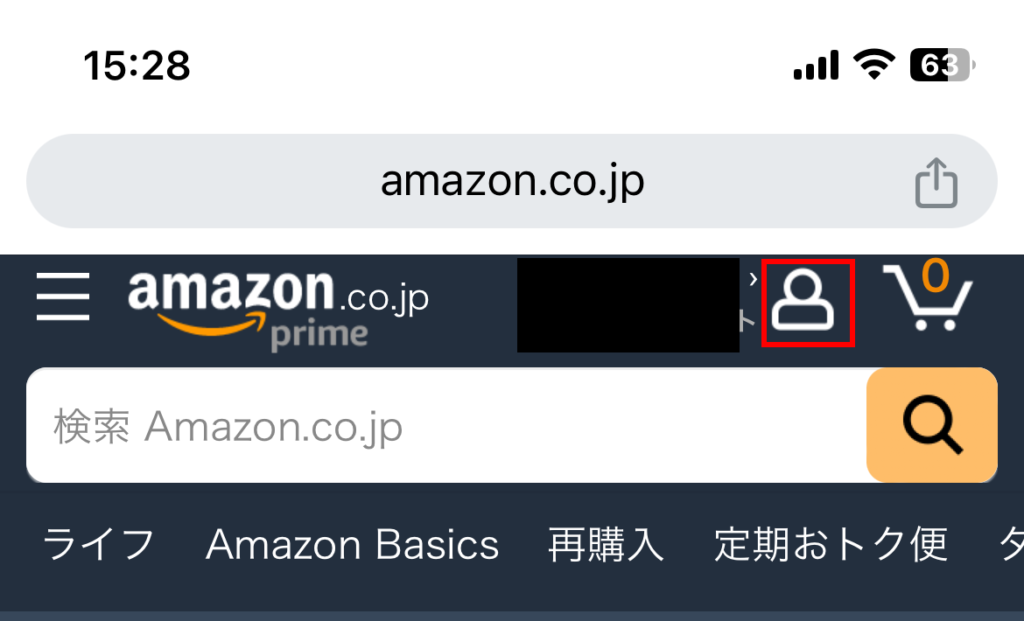
右側からメニューが出てくるので一番上にある「注文履歴」をタップします。
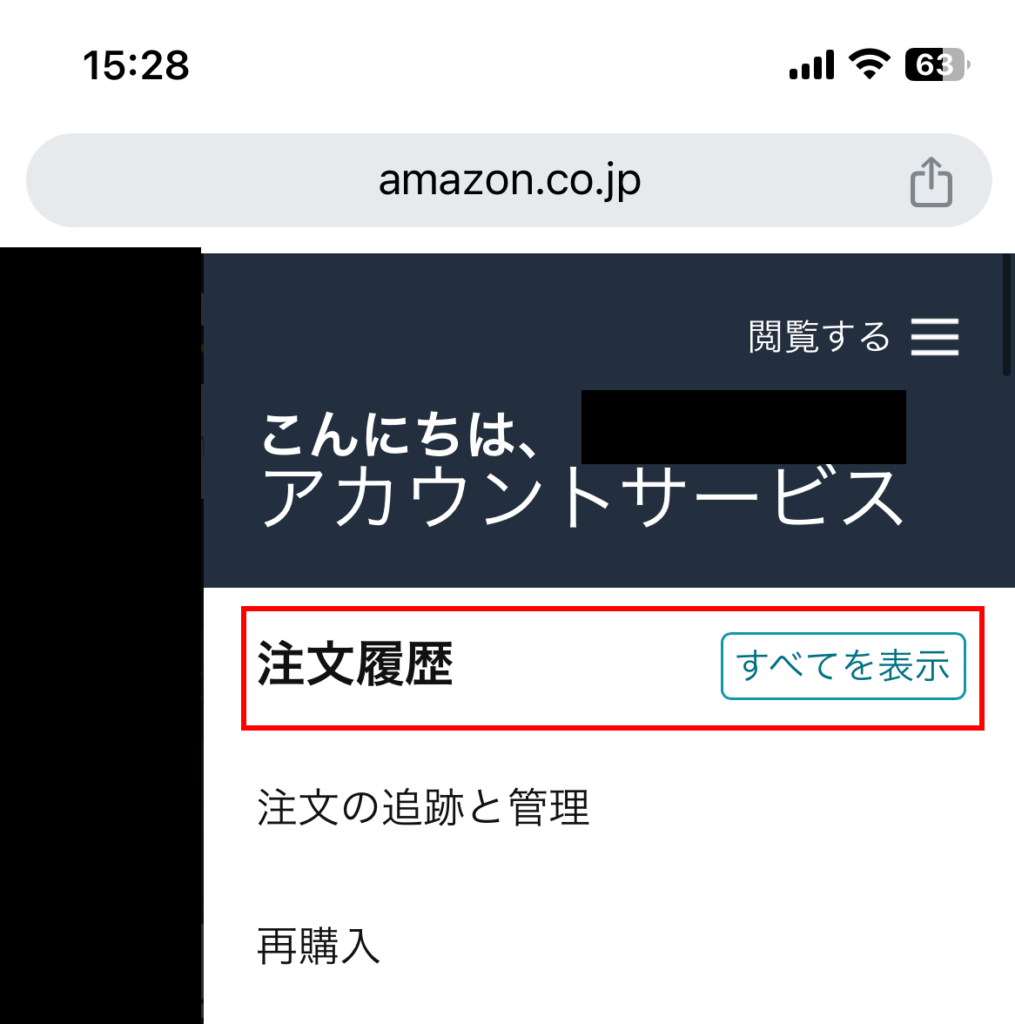
「注文履歴」というページに移動するので、「絞り込み」をタップします。
アプリと同じですが、注文履歴はデフォルトだと過去3ヶ月の履歴が表示されるようになっています。
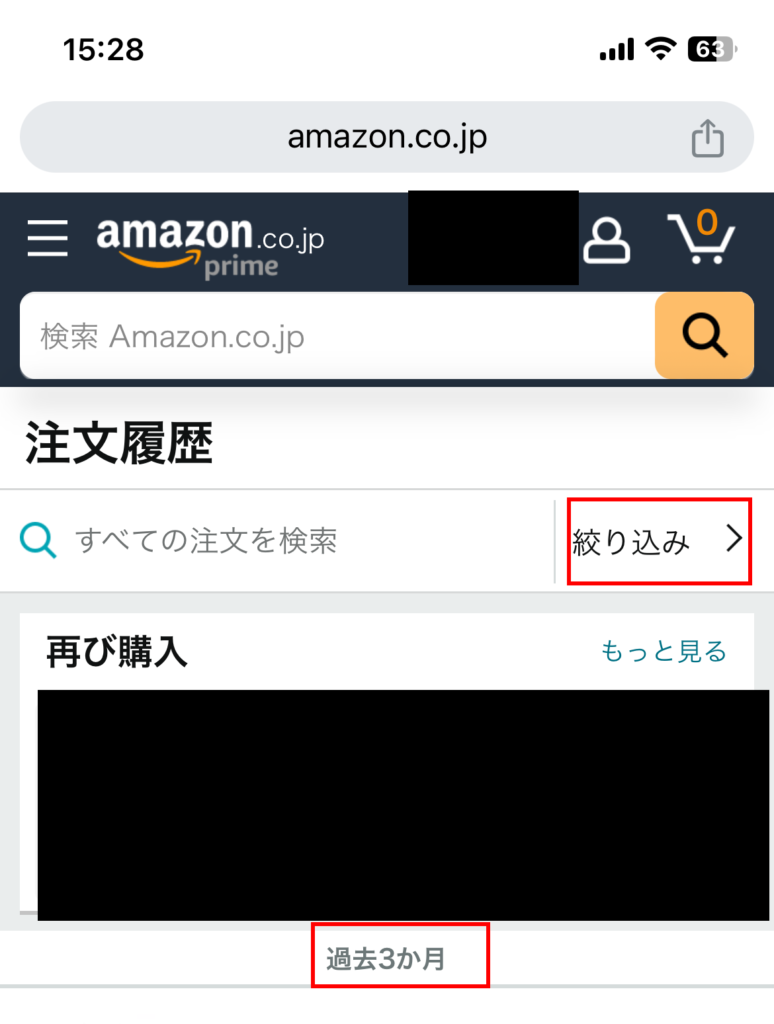
フィルタリングページに移動するので、「注文日でフィルタリング」から好きな年を選んで「適用」をタップします。
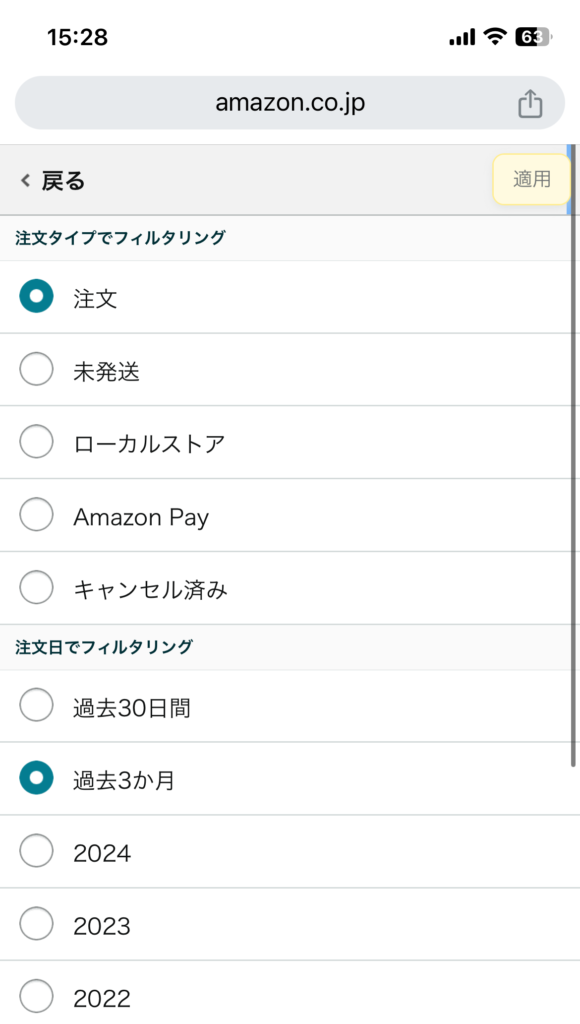
このように赤枠の部分が選んだ年になっていれば絞り込みできています。